システムインストール
システム紹介
初心者必見
- FASTシステムに関する各種説明
- FAST説明へジャンプする
システムアカウント
- FLYOS-FAST システムアカウントは
root、パスワードはmellow
システム書き込み前の準備
- 必要な機器の準備
- TFカードでシステムを起動する場合の準備物
- M2WEでシステムを起動する場合の準備物
- カードリーダー
- TFカード1枚(容量16GB〜128GB、転送速度Class10以上)
- できるだけ
サンディスク、サムスン、カイシャなどの有名ブランドのTFカードを使用してください。無名ブランドのTFカードの使用は禁止です! - Windowsシステムのパソコン(Windows7、Windows10、Windows11いずれでも可)
LiteシリーズとMINI-PADシリーズはM2WEでの起動をサポートしていない点にご注意ください- M2WE(FLY専用デバイス)
- M2SD(FLY書き込み用デバイス)
- Windowsシステムのパソコン(Windows7、Windows10、Windows11いずれでも可)
- 取り付け図
- M2WE用プリントファイルのダウンロード。このプリント部品を使用することで接触不良を防ぐことができます Loading...

-
FLY-H618 システムイメージのダウンロード:
- 現在のFASTバージョンはFlyOS-FAST-V1.3.xx
- FlyOS-FAST-V1.3.xx フォルダ内で FLY-H618 イメージをダウンロードする必要があります
- クリックして自動的にシステムダウンロードページへジャンプ
Download Fileをクリック
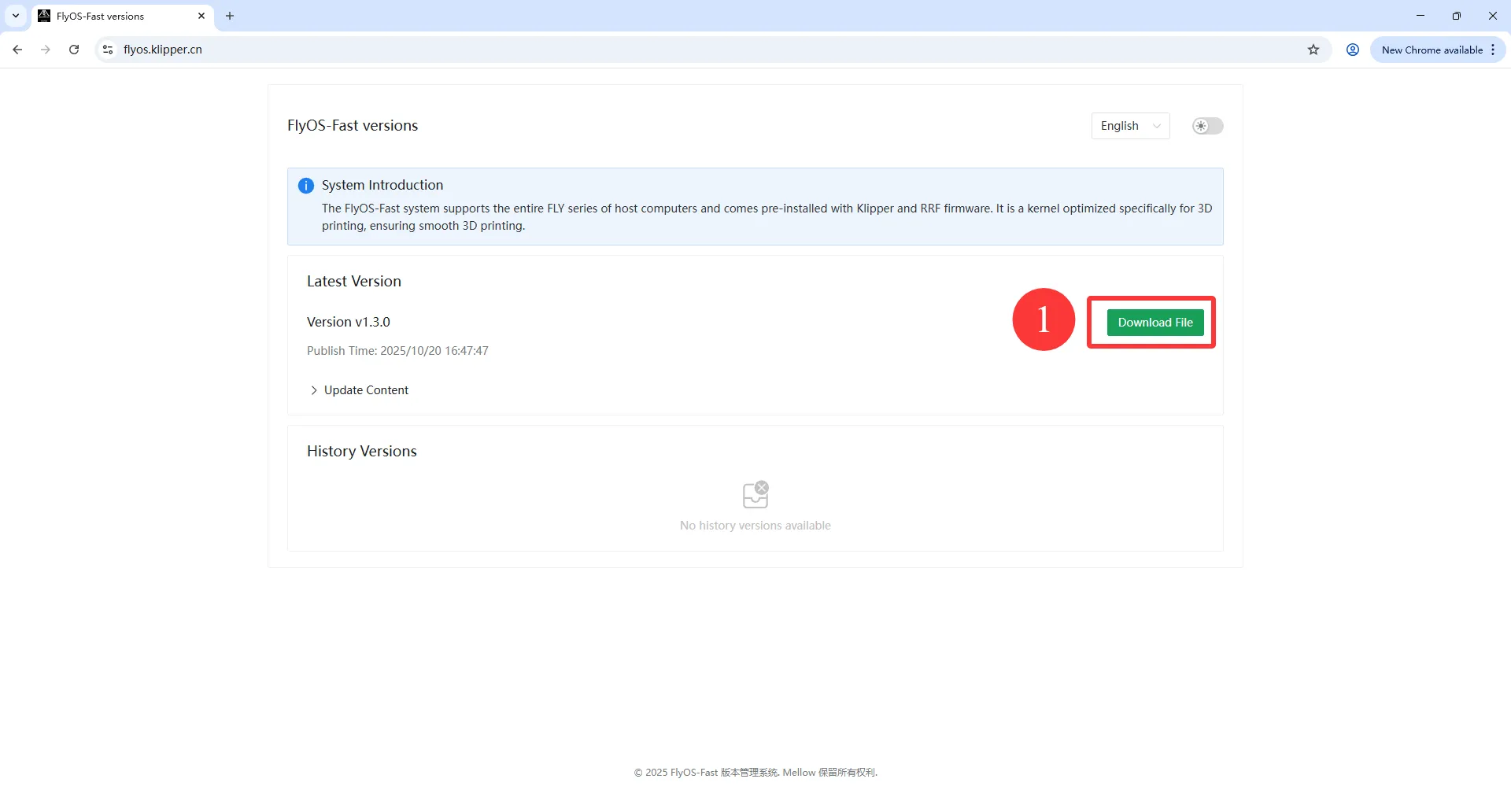
Download FileをクリックするとSelect Download File画面が表示されます- 次に
Chip Typeを選択してください H618
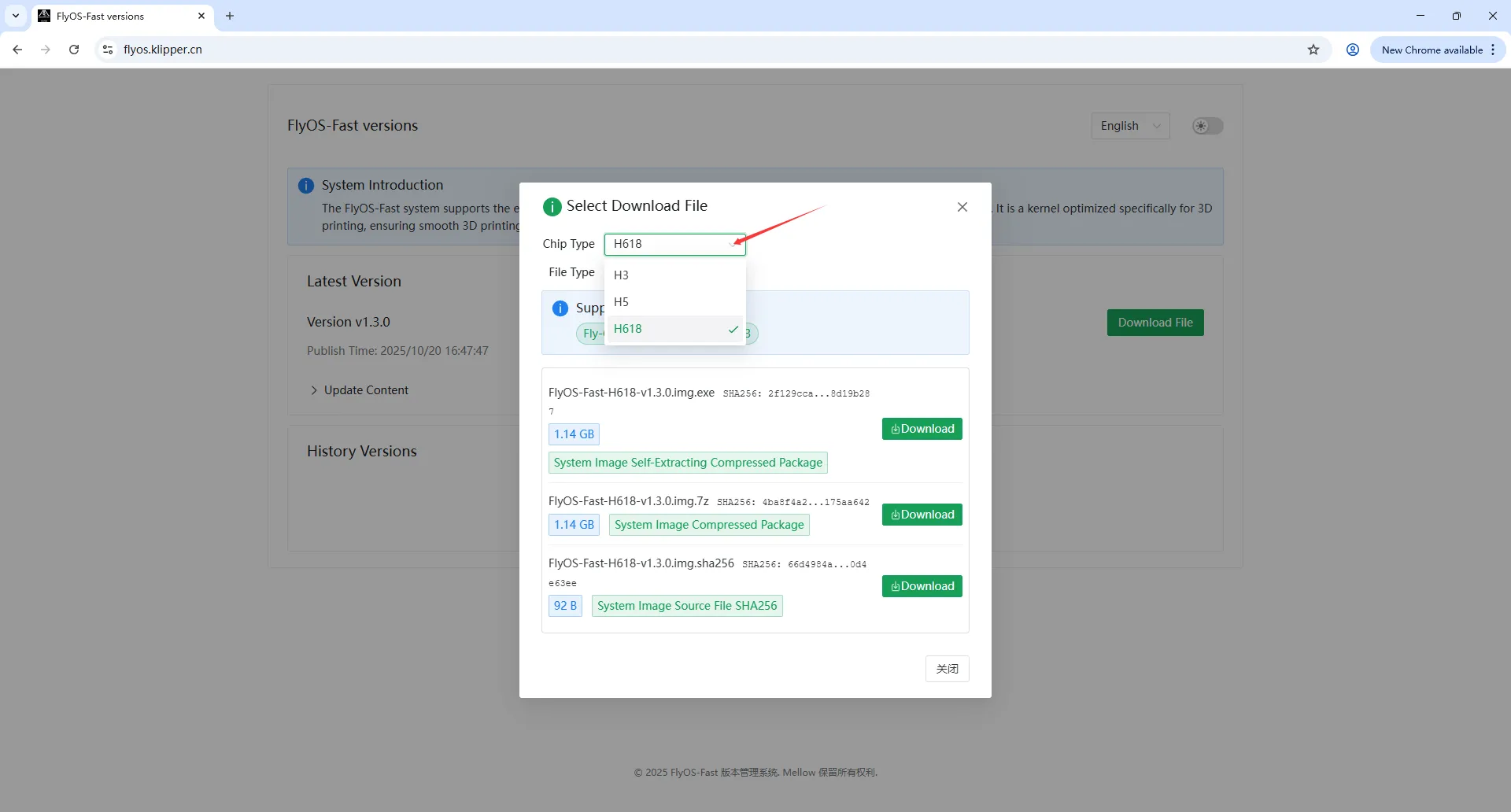
- ご希望に応じて
EXEまたは7Zを選択してください(どちらも同じです!!) - このチュートリアルでは
EXEを例として使用します
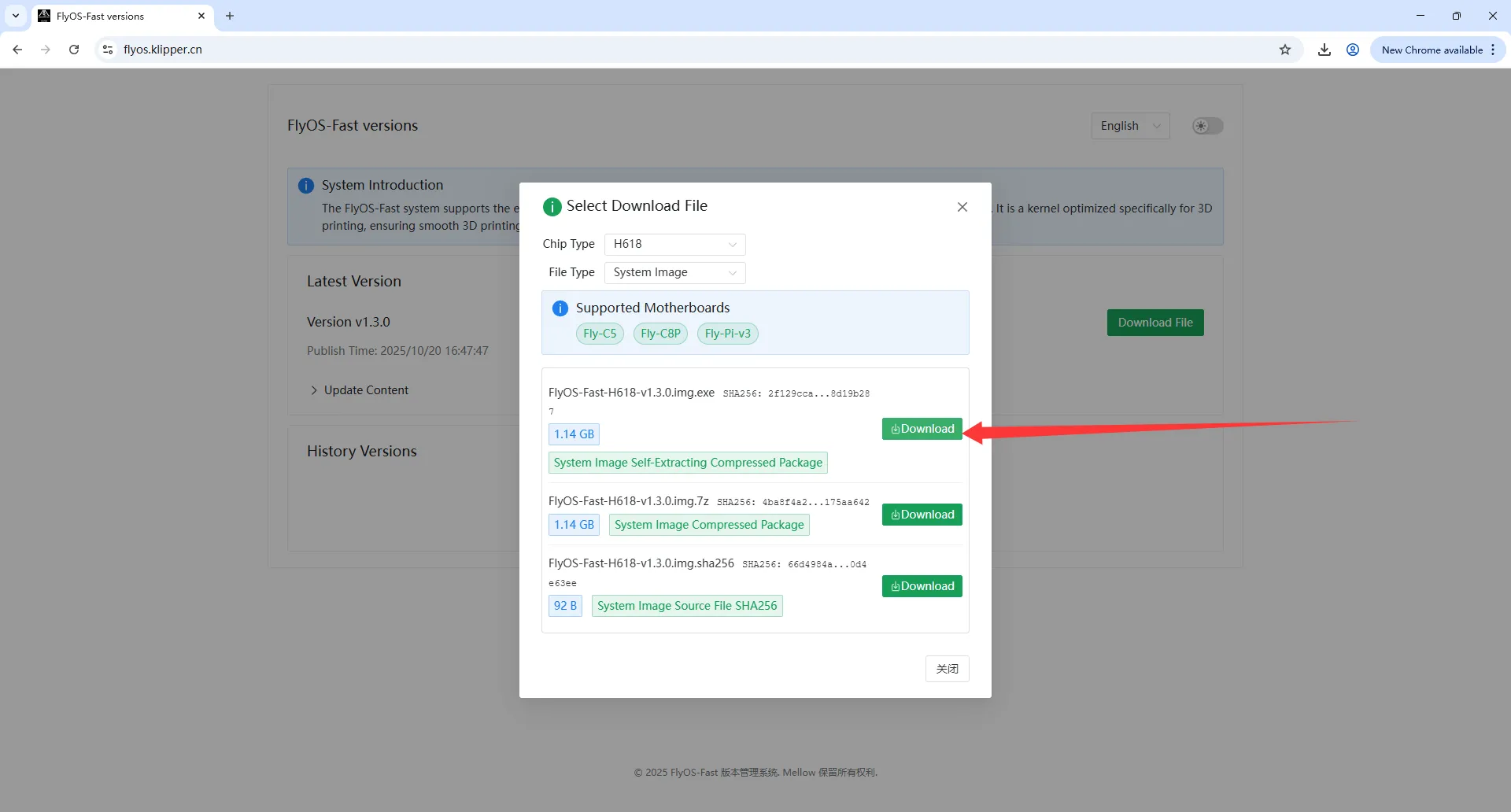
- ダウンロードが完了するまで待ちます
-
システムイメージファイルを解凍し、
.imgファイルを取得します- FlyOS-Fast-H618-V1.3.xx.img.7zをダブルクリックするか右クリックして開き、数秒待つと下記のウィンドウが表示されます(セキュリティ警告が出た場合は「詳細情報」→「実行」を選択してください)
- 解凍先のディレクトリを選択し、
Extractボタンをクリックして解凍が完了するまで待ちます
- 解凍が完了すると、解凍先ディレクトリにFlyOS-Fast-H618-V1.3.xx.imgファイルが生成されます。V1.3.xxはシステムのバージョン番号です
-
書き込み用デバイスをパソコンに接続します
システムの書き込み
-
Rufusを開き、デバイスを選択します。選択したデバイスの容量は、パソコンに挿入した書き込み用カードの容量と一致する必要があります

-
ブート選択はデフォルトでイメージファイルを選択したままにしておきます -
イメージファイルの選択:
ブート選択の右側にある選択ボタンをクリックし、解凍済みの.imgファイルを選択します -
イメージファイルを選択すると、
ブート選択の表示が選択したイメージファイル名に変わります
-
開始ボタンをクリックします。ウィンドウがポップアップしてディスクデータを削除するか確認される場合はOKをクリックしてください
-
書き込みが完了すると、パソコンから音声で通知され、プログレスバーが
準備完了と表示されます
-
書き込みが完了しても、すぐにカードを取り出さないでください
-
ファイルエクスプローラーを開き、
FlyOS-Confという名前のUSBメモリまたはリムーバブルディスクが存在するか確認します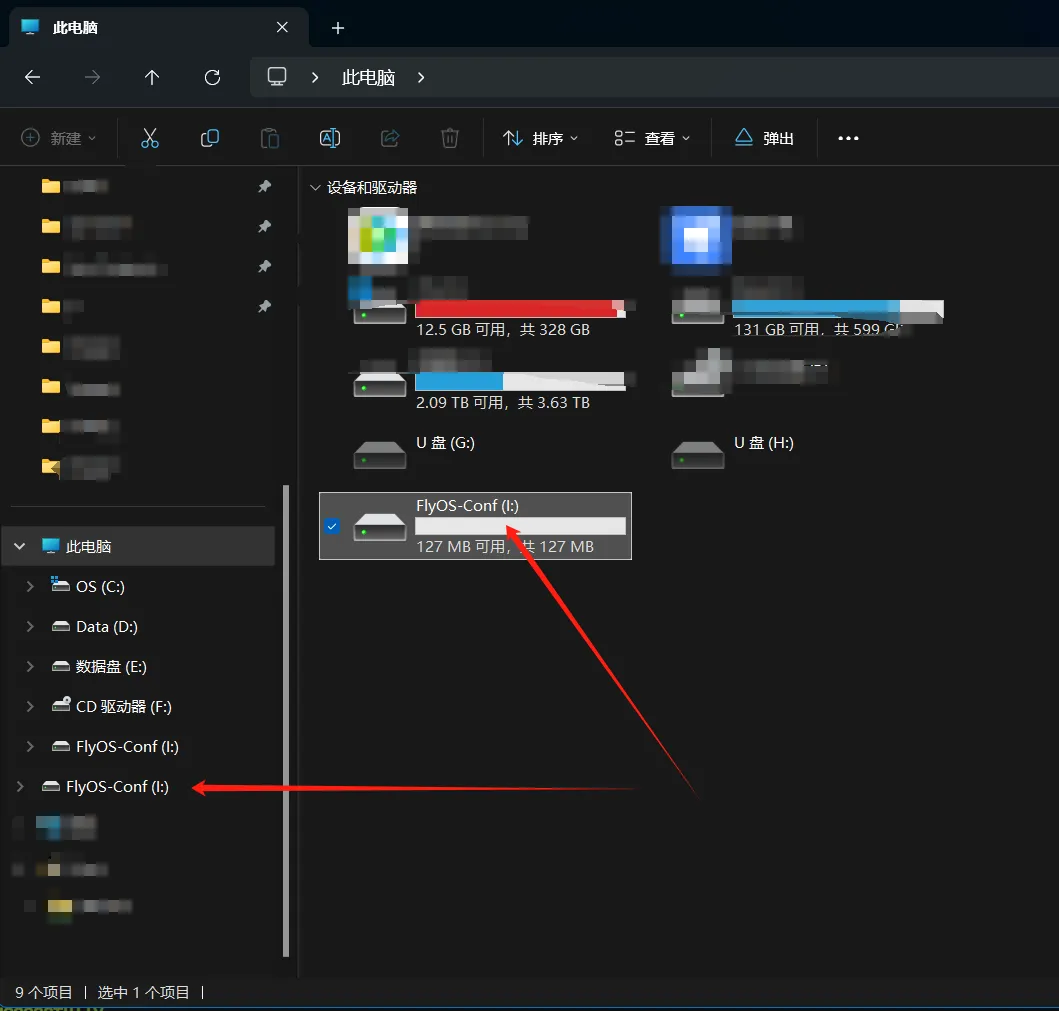
-
FlyOS-Confを開き、以下の図に示す2つのファイルが存在すれば書き込みは成功です -
システムカードをマザーボードに取り付けます
システムストレージカードの取り付け
- M2WEをC5に取り付ける図
- TFカードをC5に取り付ける図

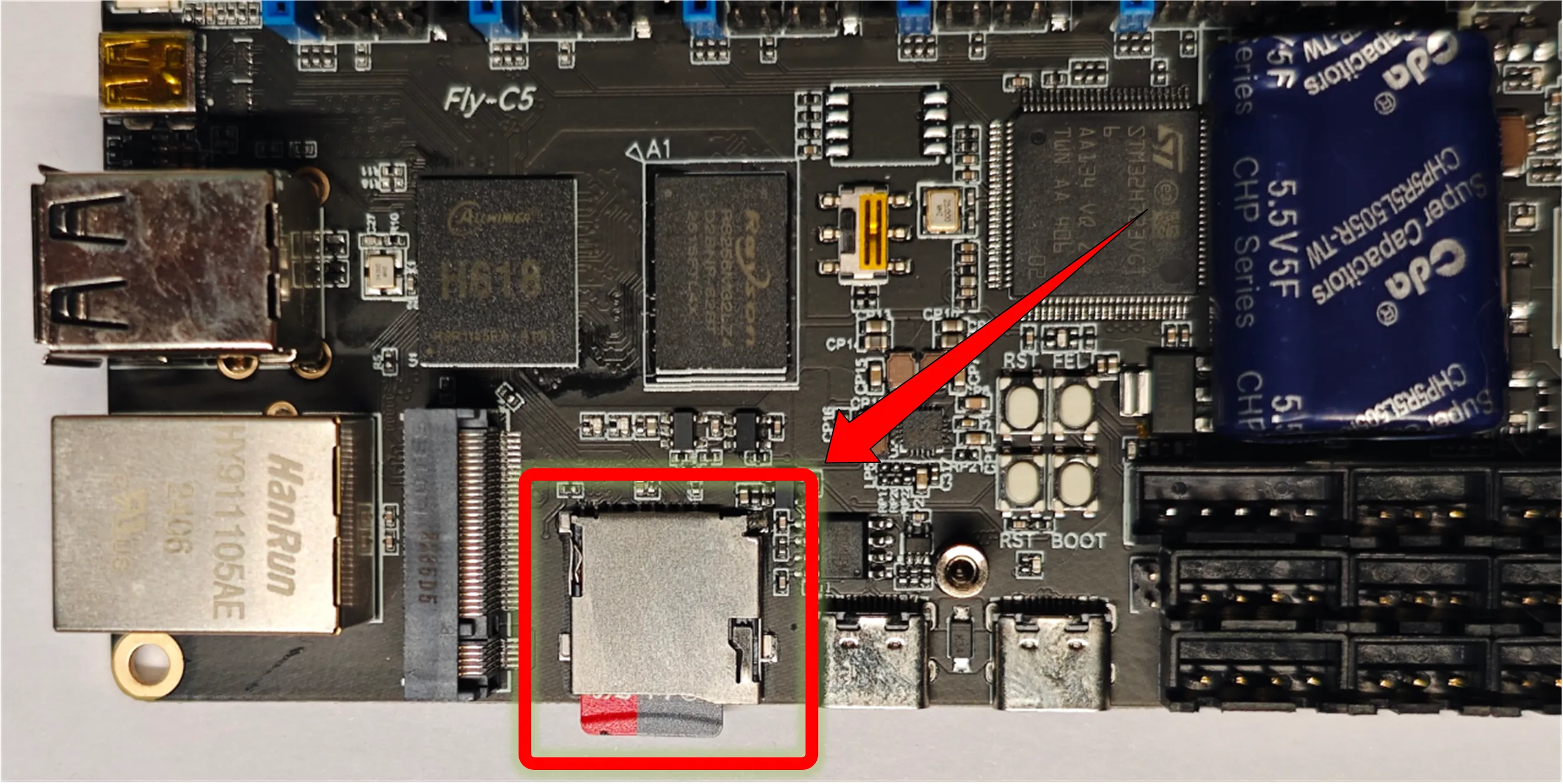
アンテナの取り付け
M2WEまたは2.4G WiFiモジュールのアンテナを取り付ける
手記
- FLYホストコンピュータは
M2WEまたは2.4G WIFIモジュールを使用する必要があります。そうでないとWiFiを使用できません。 - ホストコンピュータは、中国語名のWiFi、および2.4Gと5Gのデュアルバンド統合WiFiをサポートしていませんのでご注意ください。
- 赤い矢印で示されている場所がWiFiアンテナインターフェースです。
- WiFiアンテナポートは
ipex1です。 - アンテナをM2WEに取り付けてください。そうしないと、信号が弱くてルーターに接続できない可能性があります。
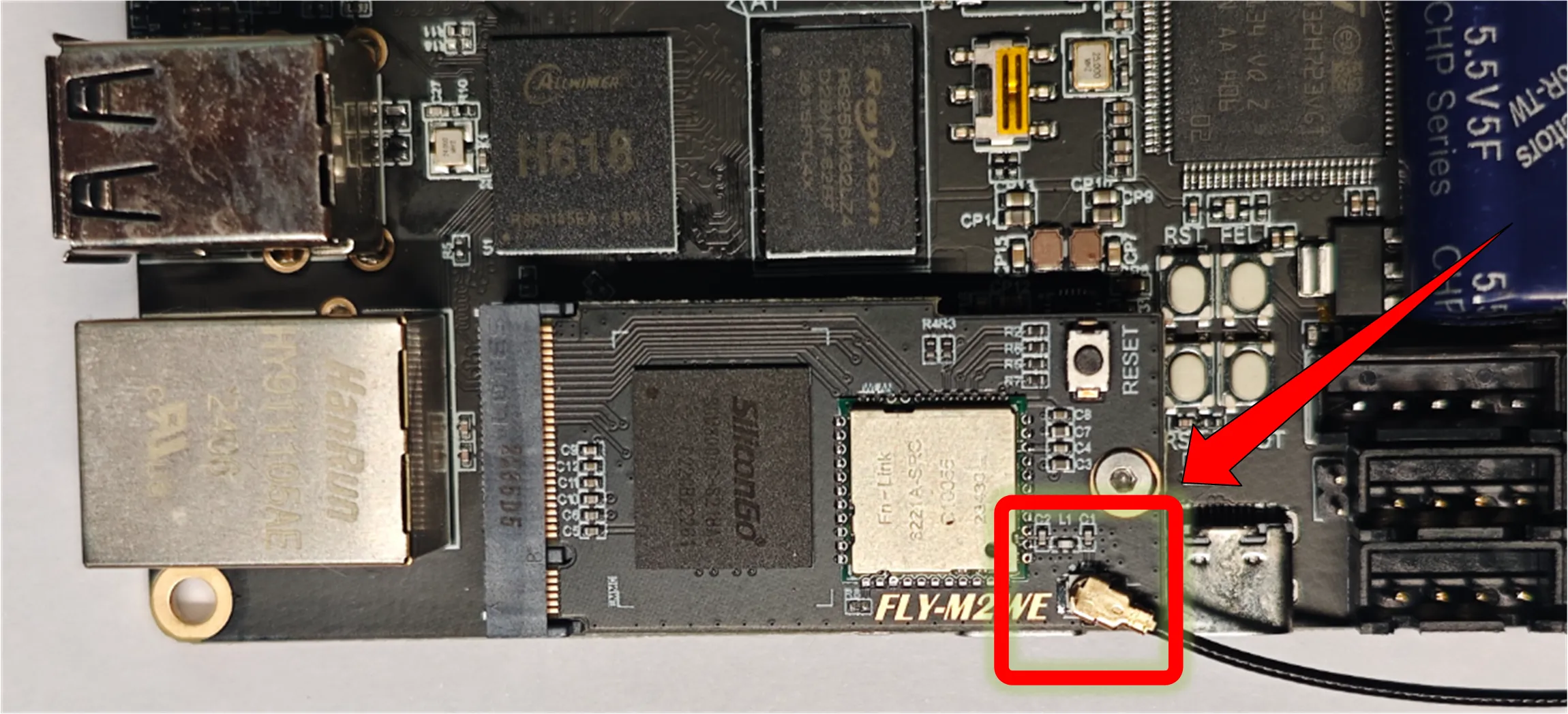
ヒント
- システムカードの取り付けが完了したら、次のステップに進み、SSH経由でホストコンピュータに接続できます。
- ホストコンピュータに電源を供給します。
ここまでで、お使いのホストコンピュータは起動可能です!!!
次のステップを実行してください:SSHでホストコンピュータに接続
その他のシステム設定オプションの変更
その他のシステム設定オプションの変更については、以下をご覧ください:システム設定の変更
Loading...